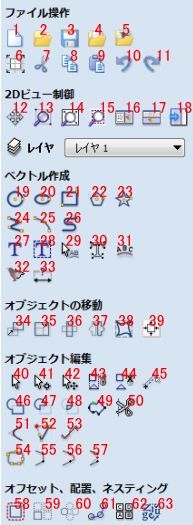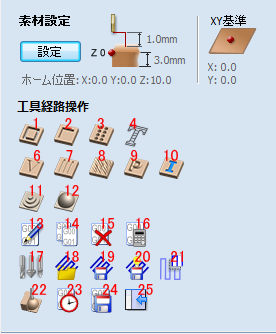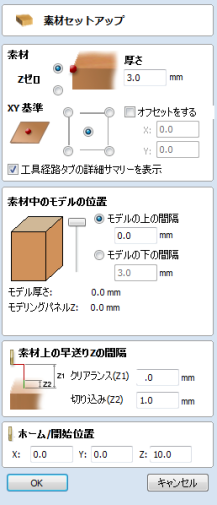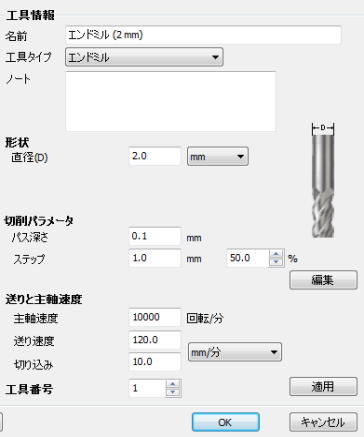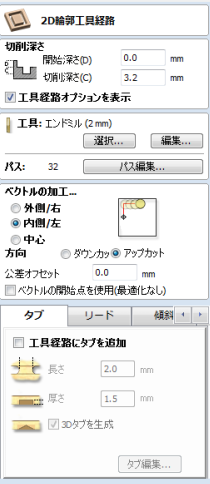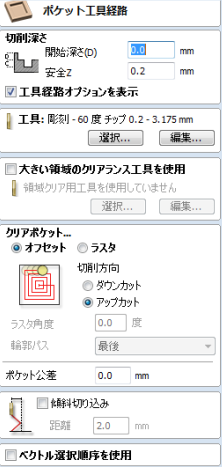aspire Cut2D 使用方法 設定
| PR
[無料ダウンロード]
PR
 [無料ダウンロード]
PR
Z-SPACE |
aspire Cut2D 使用方法 設定
| スポンサードリンク |
| スポンサードリンク |
| Job Setup(ジョブセットアップ) Size(サイズ) 切削時に使用する板材サイズ Material(素材) Zゼロを上側(表)に設定 素材の厚さ(Z) XY Origin Position(XY原点位置) 図面原点とワーク原点を一致させる Units(単位) mmに設定 モデリング精度 標準(高速) 外観 Brass Light |
| スポンサードリンク |
|
|
スポンサードリンク
|
||||||||||
|
格安パーツ、消耗品の仕入れ先
Z-SPACE
 車種別 配線図 回路図
車種別 配線図 回路図
 サービスマニュアル 整備書 修理書
サービスマニュアル 整備書 修理書

 サービスマニュアル 整備書 修理書
サービスマニュアル 整備書 修理書
|
PR
|
|
PR
|
Z-SPACE
[無料ダウンロード]
PR
PR

[無料ダウンロード]
PR